V apke Peňaženka si môžete zobraziť zostatok na účte a celú históriu transakcií
Po pripojení svojho účtu k apke Peňaženka si v nej budete môcť pozrieť zostatok na debetnej alebo kreditnej karte, celú až 2-ročnú históriu transakcií a ďalšie informácie.
Pripojenie účtu k apke Peňaženka
Na iPhone otvorte apku Peňaženka.
Klepnite na kartu, ktorú chcete pripojiť.
Účet môžete k apke Peňaženka pripojiť klepnutím na Začať na prednej strane karty. Alebo klepnite na a potom klepnite na Detaily karty.
Klepnutím na Zobraziť zostatok a aktivitu na účte pripojte účet k apke Peňaženka.
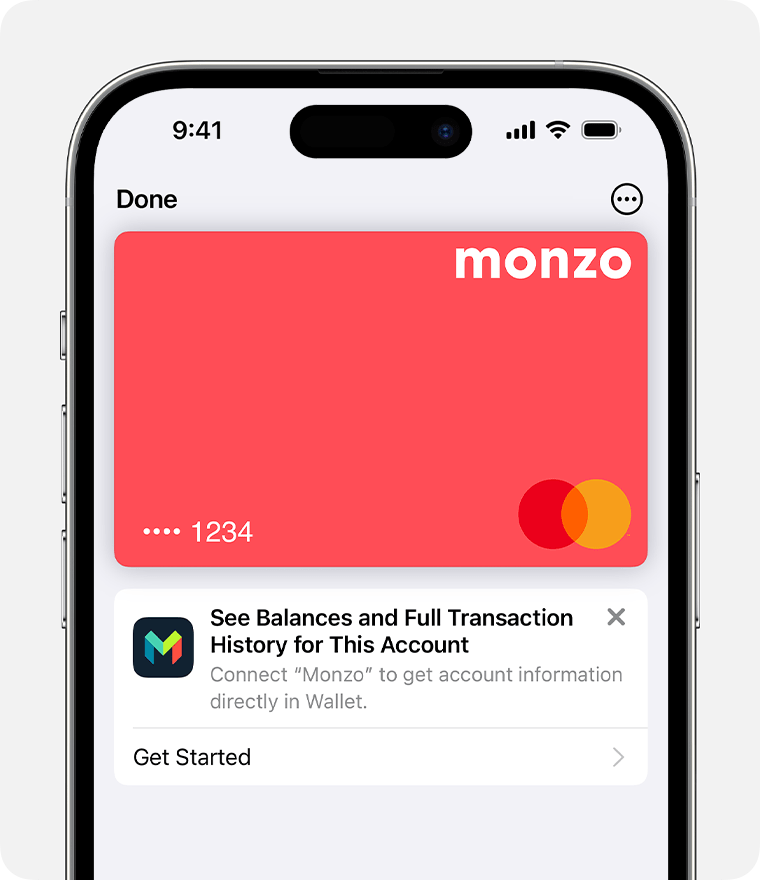
Podľa pokynov na obrazovke vyjadrite súhlas s podmienkami spojenými s pripojením účtu a klepnite na Pokračovať. Budete presmerovaný na vydavateľa karty, ktorý vás požiada o overenie. Ak sa zobrazí výzva na výber účtu, dajte pozor, aby ste na pripojenie vybrali správny účet. Možno budete musieť zadať svoje údaje na webovej stránke alebo v apke vydavateľa vašej karty.
Po úspešnom pripojení účtu sa zobrazí správa o tom, že ste sa pripojili.
Ak ste prihlásení do toho istého Apple účtu na iPhone a na spárovaných hodinkách Apple Watch, váš pripojený účet sa v týchto zariadeniach automaticky synchronizuje.
K dispozícii len pre vydavateľov kariet spĺňajúcich požiadavky.
V Spojenom kráľovstve sa karty, na ktoré sa táto funkcia v súčasnosti vzťahuje, vydávajú pod značkami Bank of Scotland, Barclaycard, Barclays, First Direct, Halifax, HSBC, Lloyds, MBNA, M&S Bank, Monzo Bank, Nationwide, NatWest Bank, Royal Bank of Scotland, Santander a Starling Bank.
V USA je podobná funkcia dostupná pre používateľov kreditnej karty Discover.
Zobrazenie zostatku na účte
Po úspešnom pripojení účtu si budete môcť pozrieť aktuálny zostatok na účte1 a celú až 2-ročnú históriu transakcií vrátane nákupov, ktoré ste nevykonali cez Apple Pay. Takto si môžete zobraziť zostatok na účte a históriu transakcií:
Na iPhone otvorte apku Peňaženka.
Klepnite na pripojenú kartu.
Automaticky sa zobrazí celá história transakcií.
Prebiehajúce transakcie sa v závislosti od vydavateľa karty nemusia v apke Peňaženka zobrazovať. Ak sa vaše zostatky neaktualizujú, uistite sa, že funkcia Načítanie dát je zapnutá.
Vypnutie aktivity na účte
Na prednej strane karty klepnite na a potom klepnite na Detaily karty.
Prejdite na Pripojený účet a potom klepnite na Nastavenia pripojenia.
V časti Účty klepnite na svoju kartu. Vypnite funkciu Načítanie dát a klepnite na Vymazať aktivity na účte.
Ak účet nemôžete pripojiť k apke Peňaženka
Skontrolujte, či nedošlo k výpadku služieb alebo problémom s pripojením na internet.
Uistite sa, že sa pokúšate pripojiť debetnú alebo kreditnú kartu od oprávneného vydavateľa karty.
Skontrolujte, či na iPhone používate systém iOS 17.1 alebo novší.
Uistite sa, že používate najnovšiu verziu bankovej apky pre svoju kartu.
Odpojenie účtu od apky Peňaženka
Na iPhone prejdite na Nastavenia.
Klepnite na Peňaženka a Apple Pay.
Prejdite na Pripojenia, vyberte vydavateľa karty, ktorého chcete odstrániť, a klepnite na Odpojiť. Následne potvrďte odpojenie.
Dáta dostupné v apke Peňaženka pre pripojené karty môžu byť oneskorené v dôsledku rôznych faktorov vrátane internetovej služby.
Apple Pay je služba poskytovaná určitými pridruženými subjektmi spoločnosti Apple, ako je uvedené vo vyhlásení o súkromí v službe Apple Pay. Spoločnosť Apple Inc. ani jej pridružené subjekty nie sú banky. Karty používané v službe Apple Pay ponúkajú ich vydavatelia.